Dans cet article, nous allons essayer de comprendre l’utilité et le fonctionnement des catégories WordPress. Si vous débutez sur ce CMS, cela vous sera indispensable pour partir sur de bonnes bases.
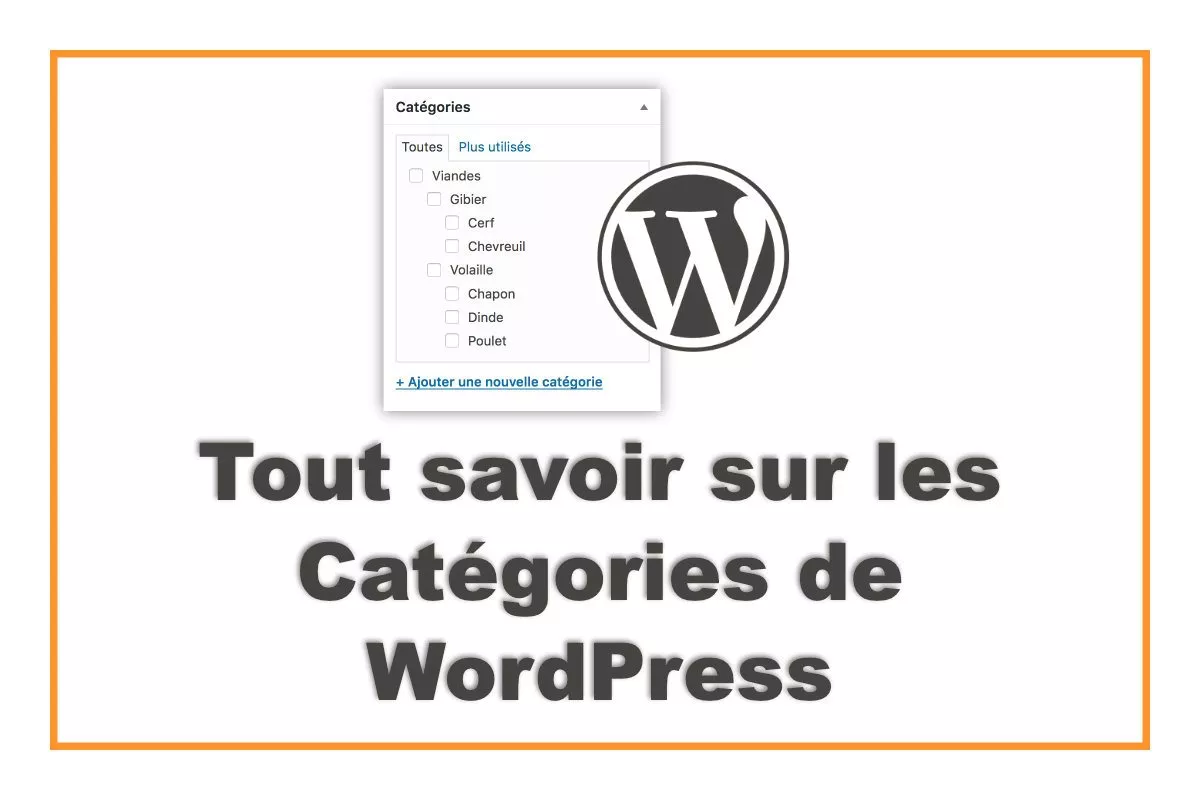
1 – Introduction aux catégories WordPress
Une catégorie WordPress est une Taxonomie…
Taxonomie, taxonomy ou même encore taxinomie, voilà les termes souvent employés pour désigner les familles de classement dans WordPress. Les catégories sont donc des taxonomies – tout comme les étiquettes – puisqu’elles permettent de classer des articles. On pourrait alors comparer les taxonomies à des étagères, sur lesquelles on rangerait des classeurs (qui seraient des catégories), dans lesquels nous classerions nos articles. Mais cela peut aller bien plus loin…
Les possibilités offertes par les catégories
En effet, on peut aller encore plus loin… WordPress nous laisse la possibilité de créer autant de catégories que l’on souhaite. Ces catégories peuvent être hiérarchisées, c’est à dire qu’elles peuvent être dépendantes les unes des autres : on parlera alors de catégorie enfant.
Si on revient à notre image d’étagère (taxonomie) et de classeur (catégorie), on pourrait alors comparer les catégories enfants à des intercalaires qui diviserait chaque classeur.
Ne pas confondre les catégories avec les étiquettes.
Nous avons vu un peu plus tôt que les étiquettes et les catégories étaient des taxonomies. Il faut alors ne pas se tromper lors de la création d’un blog WordPress car ces deux options peuvent être autant géniales que dévastatrices. Voici les grandes différences :
- chacun de vos articles doit être classé dans une catégorie alors que les étiquettes ne sont qu’optionnelles.
- les catégories comme les étiquettes ne peuvent pas nativement être attribuées à des pages.
- les catégories peuvent être hiérarchisées alors que les étiquettes ne le peuvent pas.
Les catégories sont donc de grands classeurs de rangement pour vos articles, vos lecteurs pourront naviguer dans celles-ci afin de trouver les contenus qui les intéressent. Cependant, ces mêmes lecteurs peuvent être intéressés par d’autres thèmes qui classeraient autrement les articles publiés dans les diverses catégories => les étiquettes peuvent alors se révéler utiles pour créer des liens transversaux.
Un exemple concret pour mieux comprendre…
J’ai un blog de cuisine où je poste de nombreuses recettes que je classe par thème : entrées, poissons, viandes, fromages et desserts. Je pose alors les fondations de mon blog avec seulement 5 catégories.
Chacune de ces catégories peut être divisée en sous-catégories, en d’autres termes, en catégorie enfant. Je pourrais alors diviser mes catégories de cette manière :
- Entrées : salades, potages, quiches
- Poissons : poissons de mer, poissons de rivière
- Viandes : volailles, gibiers, bovins
- Fromages : à pâte molle, à croûte fleurie, à pâte pressée cuite
- Dessert : desserts lactés, gâteaux etc…
Voilà, j’ai donc 5 catégories, chacune divisée en 2, 3 ou 4 catégories enfant en fonction de mes besoins. Ces catégories enfants peuvent également avoir des enfants. Prenons l’exemple de la catégorie Viandes :
- Volailles : poulet, dinde, chapon…
- Gibiers : cerf, chevreuil…
- Bovin : bœuf, veau, taureau etc…
Enfin, je vais pouvoir – éventuellement et si c’est intéressant pour mon lecteur – attribuer des étiquettes afin de regrouper mes articles d’une autre manière. Par exemple, je pourrais créer trois étiquettes pour classer mes recettes en fonction du coût (prix) ou de la difficulté de mes recettes, par exemple : facile / intermédiaire et difficile. Ou alors, surfer sur la vague du végétarien / vegan / sans gluten… On est bien d’accord qu’une recette qui aurait pour catégorie “salade” et une autre qui aurait la catégorie “potage” pourraient alors se retrouver sous la même étiquette : “végétarien” ?
C’est donc au moment de la création de votre blog que vous devez songer à l’architecture de votre site, qui passe par les catégories/étiquettes. Bien sûr cela pourra/devra évoluer avec le temps : rien n’est figé !
À contrario, cet exemple pourrait être néfaste si chacune de vos catégories enfants ne possède que très peu d’éléments (articles) et que vous ne prévoyez pas d’en ajouter davantage au fil du temps. Si c’est le cas, il vaudrait mieux créer seulement des catégories parentes (comme les entrées / poissons / viandes / fromages / desserts), cela pourrait suffire amplement.
2 – Comment gérer les catégories de WordPress ?
La gestion d’une catégorie WordPress est plutôt simple. Cela peut d’ailleurs devenir un problème si vous êtes plusieurs à maintenir le site/blog ou si votre client fait n’importe quoi. C’est tellement simple que n’importe quel administrateur pourrait créer des tas de nouvelles catégories et nouvelles étiquettes, cassant ainsi l’architecture que vous aviez définie au départ. Regardez plutôt comment cela fonctionne :
Comment ajouter / modifier / supprimer une catégorie ?
Lorsque vous installez WordPress, une première catégorie est embarquée, elle s’appelle Uncategorized ou Non classée.
Celle-ci n’est pas très intéressante pour le lecteur/internaute et il faudra s’en débarrasser… mais avant, vous devrez en créer de nouvelles. Pour cela, rien de plus simple, je vous donne rendez-vous à l’onglet Articles > Catégories qui vous donne accès au tableau de bord des catégories.
Ici, c’est très simple : il vous suffit de saisir le nom de votre catégorie dans le champ adéquat nommé “Nom” (en haut à gauche) et de cliquer sur “Ajouter une nouvelle catégorie”. L’identifiant se remplira tout seul… La description, nous en parlerons plus tard. De la sorte, vous allez pouvoir créer toutes vos catégories.
Pour créer des catégories enfants, la procédure est la même sauf que lors de la création, vous pourrez choisir de lui attribuer une catégorie parente à l’aide du menu déroulant.
Pour éditer une catégorie existante, il vous suffira de survoler, avec la souris, une catégorie afin de faire apparaitre un menu qui vous donnera la possibilité de modifier ou de supprimer cette catégorie.
Comment changer la catégorie par défaut ?
Dans l’onglet Articles > Catégories, vous avez pu remarquer que la catégorie par défaut ne possède pas de “coche” comme on peut le voir sur la capture d’écran suivante.
Cela signifie que vous ne pouvez pas la supprimer. Il faudra alors vous rendre dans l’onglet Réglages > Écriture pour spécifier quelle est votre catégorie par défaut, celle que vous utiliserez le plus souvent.
Une fois que vous l’aurez choisi dans le menu déroulant, vous pourrez revenir dans l’onglet Articles > Catégories afin de supprimer la catégorie Non Classée.
Comment gérer les catégories dans un article ?
Nous l’avons vu, nous pouvons gérer nos catégories depuis l’onglet Articles > Catégories mais il est également possible de gérer les catégories directement depuis l’édition d’un article.
Vous trouverez alors un petit encart, situé dans la barre latérale à droite de votre article, qui vous permettra soit d’ajouter une nouvelle catégorie, soit d’attribuer à l’article en cours de rédaction une catégorie déjà présente.
3 – Les archives de catégories
Voilà la vraie utilité des catégories : WordPress génère automatiquement des archives de catégories. Ce sont tout simplement des pages qui regroupent tous les articles présents dans une même catégorie.
Si je continue avec mon exemple de blog culinaire, la page d’archive de la catégorie “Viande” regroupera alors tous les articles présents dans cette catégorie et ses enfants. On comprend alors l’utilité de la hiérarchie. Un internaute pourra ainsi retrouver toutes les recettes à base de viande présentes sur mon blog à un seul et même endroit. Si par contre, mon lecteur n’aime que le “Poulet” alors, il trouvera son bonheur dans cette catégorie enfant.
Mais où se cachent ces fameuses archives de catégories ? En effet, lorsque qu’on débute avec WordPress, on pourrait se poser cette question et il y a trois manières d’y accéder :
- On peut tout simplement ajouter un élément à son menu principal : vous pouvez construire votre menu principal avec les pages que vous avez créées mais aussi avec les catégories. Si vous ajoutez vos catégories au menu principal, l’internaute accédera directement à vos pages d’archives.
- On peut ajouter le Widget Catégorie : on en a parlé précédemment dans l’article consacré aux Widgets. Ce widget vous permet de lister vos catégories et de les afficher dans votre sidebar ou votre footer.
- On utilise l’URL pour accéder aux archives de catégories : les archives de catégories sont accessibles par une URL qui leur est propre. De base, vous pourrez retrouver vos archives à l’URL suivante => monblog.com/category/ma-categorie. Mais cela peut-être modifié grâce à une petite option proposée dans le menu Réglages de WordPress. Il vous suffira de vous rendre à l’onglet Réglages > Permaliens pour changer le préfixe des catégories. Pour mon exemple, je pourrais changer le préfixe “category” par le préfixe “recettes” et l’URL de mes archives de catégories deviendrait alors => monblog.com/recettes/ma-categorie.
4 – Catégories WordPress et SEO
Les catégories sont très importantes pour le référencement naturel de votre site. Elles peuvent même être la base d’une structure en silo pour votre blog. Si vos articles sont bien catégorisés, vos lecteurs seront satisfaits lors de leurs recherches sur votre blog et Google (entre autres) le sera aussi !
Tirer parti de l’option de Yoast SEO
Nous venons de voir qu’il était possible de changer le préfixe dans l’URL des archives de catégories mais l’extension Yoast SEO nous permet d’aller encore plus loin : il est possible de supprimer ces préfixes. Quel est l’intérêt ? Tout d’abord, c’est d’obtenir des URL plus propres et plus facile à retenir, ensuite, et surtout, c’est d’obtenir des URL où toutes les “portions” mènent à un résultat… Je m’explique :
Cas numéro 1, je supprime les préfixes de catégorie et voici le résultat :
- monblog.com/viandes/volaille/poulet/ => on arrive sur l’archive de ma catégorie enfant de niveau 2 où toutes mes recettes à base de poulet sont répertoriées.
- monblog.com/viandes/volaille/ => on arrive sur l’archive de ma catégorie enfant de niveau 1 où toutes mes recettes à base de volaille (poulet/dinde/chapon) sont répertoriées
- monblog.com/viandes/ => on arrive sur l’archive de ma catégorie parent où toutes mes recettes à base de viande sont répertoriées (volaille et gibier)
- monblog.com => on arrive sur la page d’accueil de mon blog
Cas numéro 2, je conserve les préfixes de catégorie et voici le résultat :
- monblog.com/category/viandes/volaille/poulet/ => on arrive sur l’archive de ma catégorie enfant de niveau 2 où toutes mes recettes de poulet sont répertoriées
- monblog.com/category/viandes/volaille/ => on arrive sur l’archive de ma catégorie enfant de niveau 1 où toutes mes recettes à base de volaille (poulet/dinde/chapon) sont répertoriées
- monblog.com/category/viandes/ => on arrive sur l’archive de ma catégorie parent où toutes mes recettes à base de viande sont répertoriées (volaille et gibier)
- monblog.com/category/ => on arrive sur une page d’erreur 404… OUPS! ça ne plait à personne et surtout pas aux robots d’indexation
- monblog.com => on arrive sur la page d’accueil de mon blog
Vous pourrez alors décider de supprimer les préfixes de catégories en vous rendant à l’onglet Yoast > Avancé > Permaliens et en positionnant le curseur sur “supprimer”, comme indiqué sur la capture d’écran ci-dessus. Ainsi, les robots pourront tranquillement continuer à indexer vos pages d’archives et vos articles sans tomber sur des obstacles.
Optimiser ses catégories pour le référencement naturel
Supprimer les préfixes des catégories est déjà un bon moyen d’optimiser votre WordPress pour son référencement naturel mais ce n’est pas tout, il faudrait que vos catégories proposent un contenu original et unique que l’on ne retrouve pas ailleurs. C’est pourquoi il est très important de saisir une vraie description unique et complète pour chacune de vos catégories.
Ces descriptions peuvent être saisies lors de la création de vos catégories ou peuvent également être saisies ultérieurement en vous rendant à l’onglet Articles > Catégories et en cliquant sur “Modifier” qui s’affiche au survol de la catégorie avec votre souris.
Une fois que cela est fait, si vous vous rendez sur la page d’une archive de catégories, vous devriez voir apparaître votre description (comme dans la capture d’écran ci-dessus). Toutefois, certains thèmes ne l’affichent pas, il faudra alors modifier le fichier utilisé par votre thème pour afficher les catégories. Pour en savoir davantage, je vous invite à consulter le Codex WordPress et/ou à lire cet article.
Attribuer une seule catégorie
Ce que Google déteste, c’est le contenu dupliqué, en interne comme en externe… Le souci avec le CMS WordPress est que, nativement, il duplique votre contenu sans que vous ne vous en rendiez compte.
Par exemple, votre page de blog affiche vos derniers articles A, B, C, D, E, F. Si ces 6 articles ont 6 catégories différentes, nous retrouveront alors ces 6 articles sur 6 pages d’archives de catégories différentes, et plus encore si vous avez des catégories enfants.
Si chacun de ces articles ont 2 étiquettes, nous les retrouverons alors également sur les pages d’archives des étiquettes etc… Si par hasard vous avez attribué 2 ou 3 catégories à un même article, alors celui-ci se retrouvera dans chacune des pages des archives correspondantes. Imaginez cela à une plus grande échelle : le contenu dupliqué est énorme !
Cela ne plait pas à Google, mais en plus, est-ce que cela est cohérent pour vos lecteurs ? Pourquoi attribuer 2 ou 3 catégories à un même article ? Ce n’est pas normal ! Si ma recette est un Poulet au Curry, elle ne devrait se voir attribuer qu’une seule catégorie : la catégorie “Poulet” !
Si vous rédigez un article qui ne rentre dans aucune catégorie ou dans plusieurs à la fois, il faut se poser des questions :
- Ai-je bien défini mes catégories au départ ?
- Cela vaut-il la peine de créer une nouvelle catégorie ?
- Cet article entre-t-il vraiment dans ma ligne éditoriale ?
- Ne devrais-je pas me servir en complément des étiquettes ?
Veuillez noter qu’il est important d’attribuer une seule catégorie par article mais surtout, cette catégorie attribuée doit être la catégorie la plus profonde dans la hiérarchie : par exemple dans la catégorie Viandes > Volaille > Poulet, choisissez “Poulet”. Cela permettra à l’internaute de retrouver votre recette dans les archives de la catégorie “Poulet” mais également dans les archives des catégories parentes sans que vous n’ayez besoin de cocher les deux (ou plus en fonction de votre arborescence).
En conclusion…
Les catégories sont précieuses pour votre blog WordPress, elles sont faciles à créer et à gérer mais elles sont aussi une source de duplication de contenus en interne qui peut être réglé notamment avec les optimisations dont nous venons de parler.
Bien comprendre le fonctionnement des catégories et optimiser leur utilisation est primordial. A ce sujet, je vous conseille en complément la lecture de notre article : Article, Page, Catégorie & Tags sous WordPress.

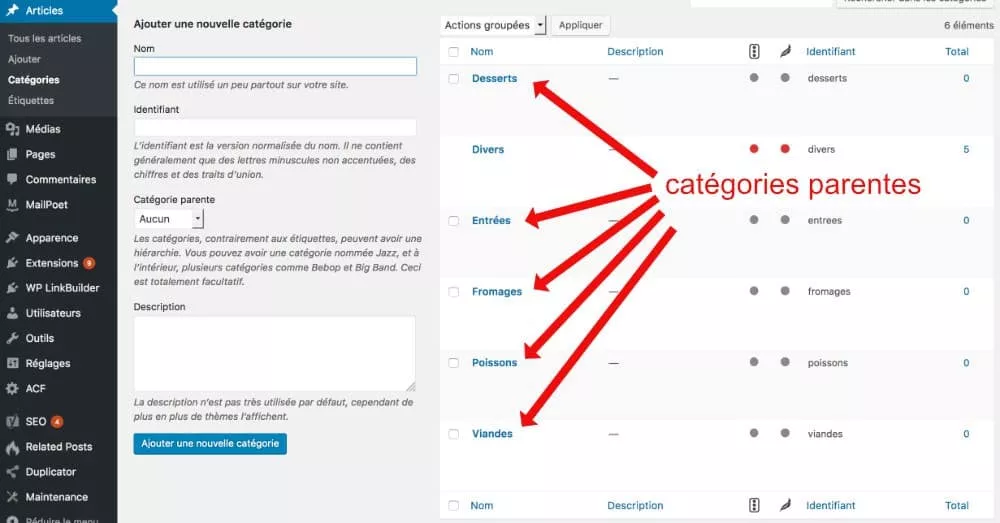
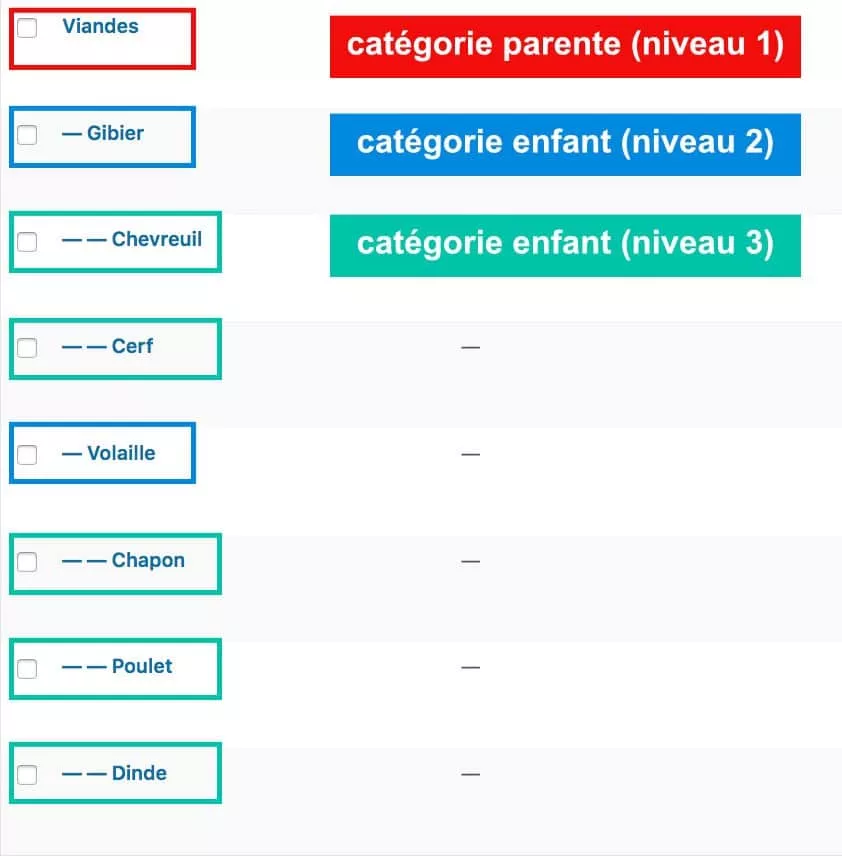

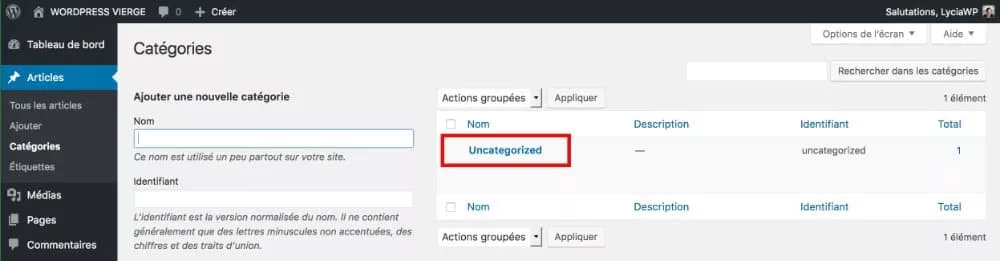
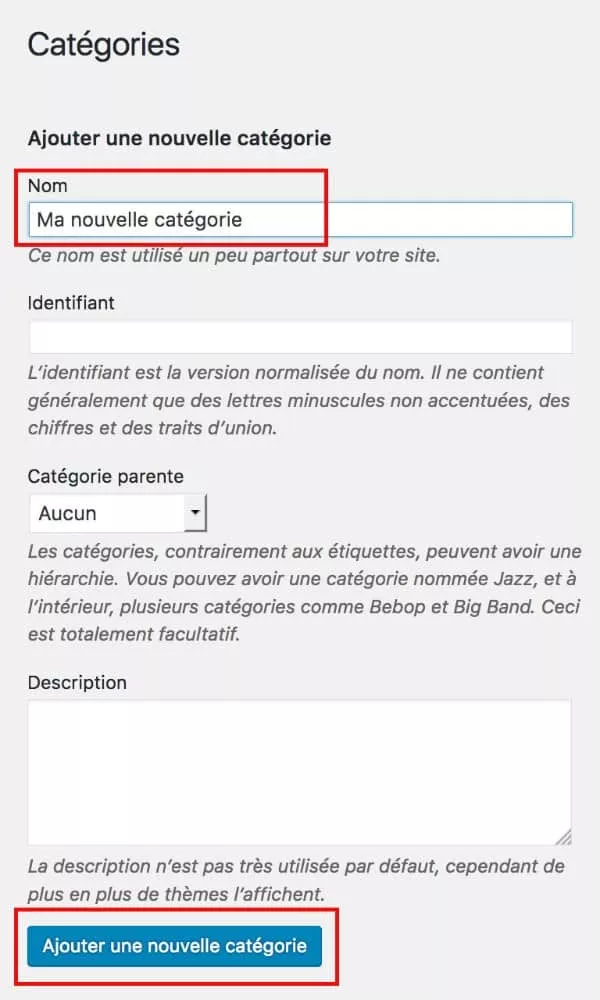
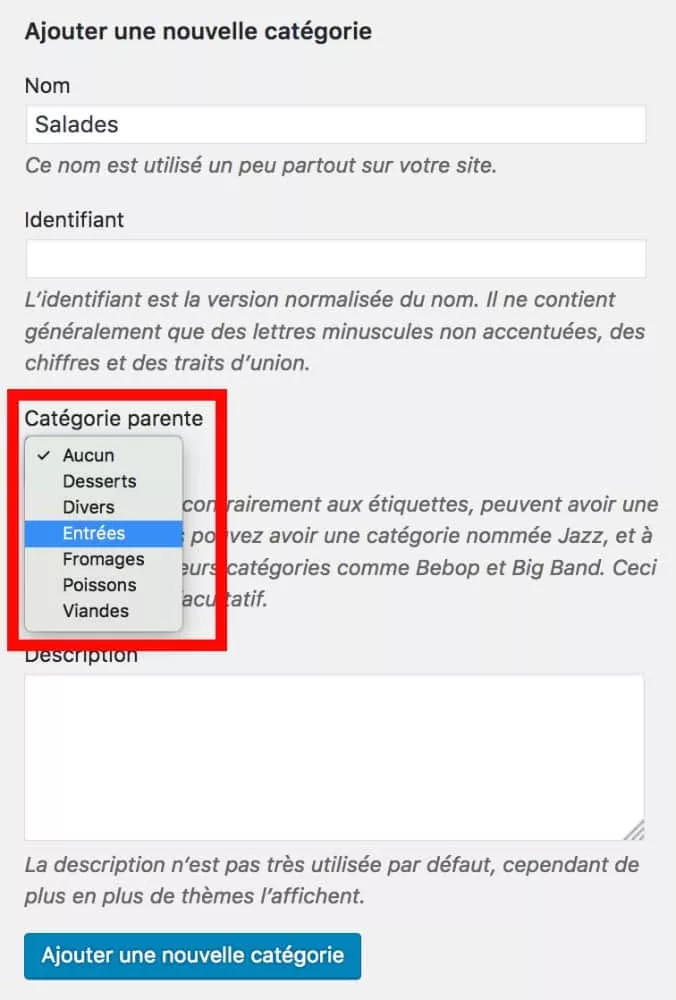
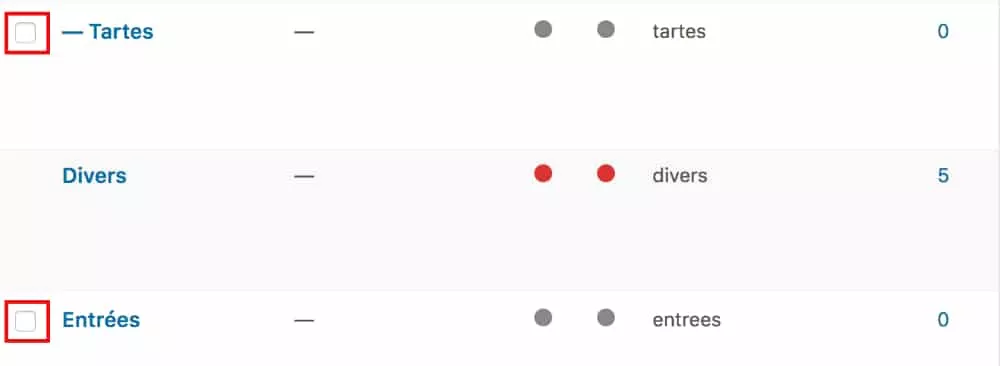
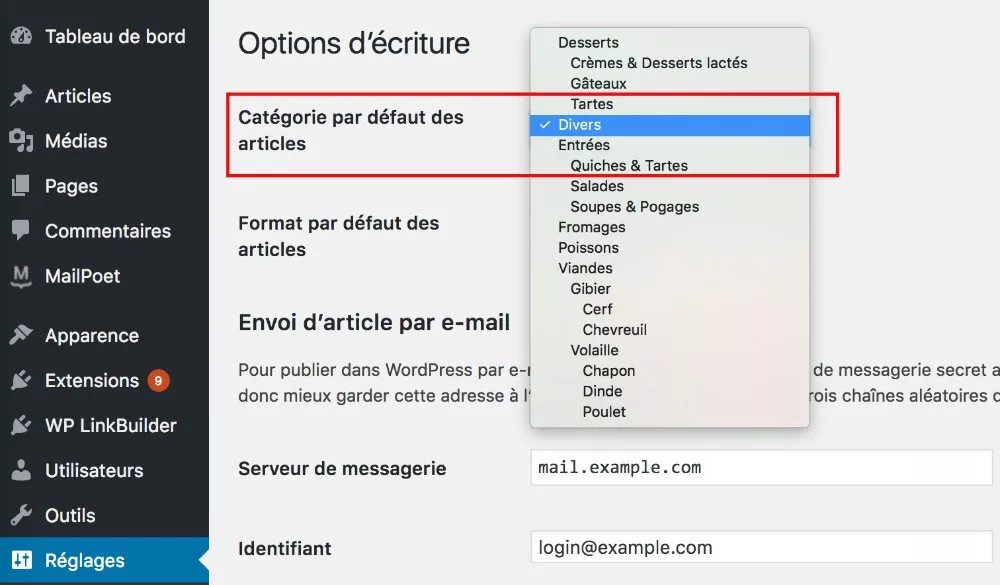
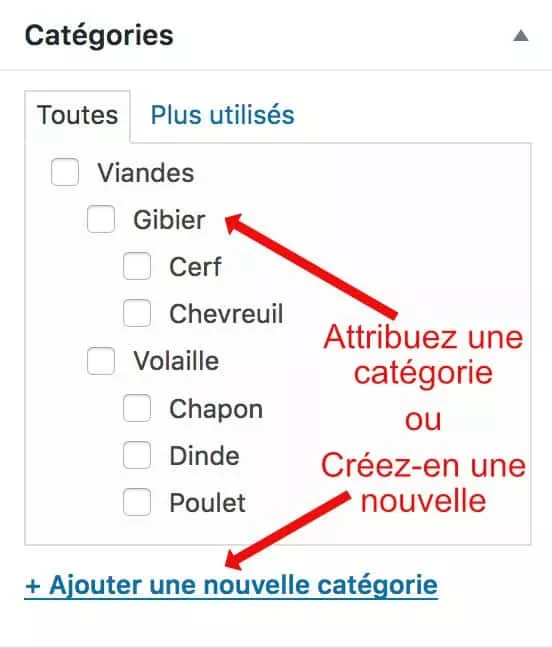
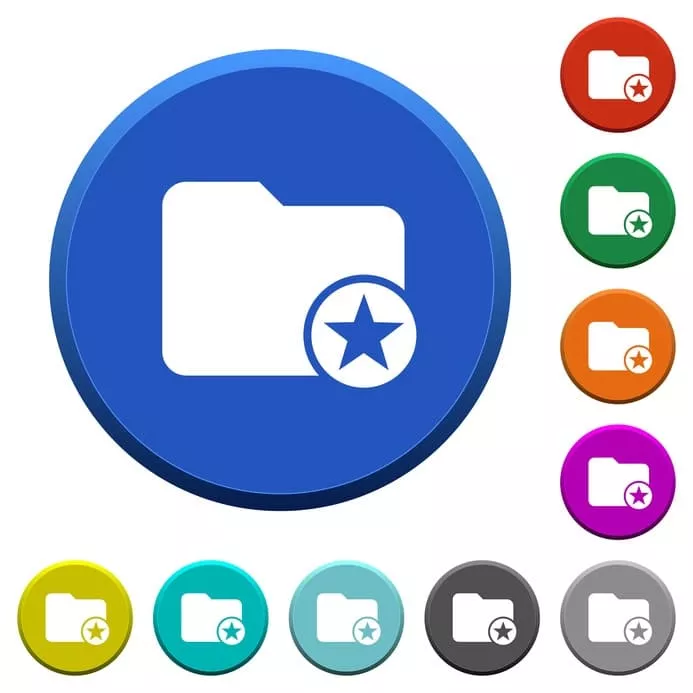
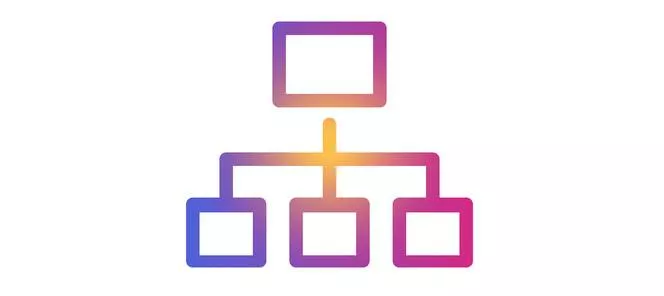
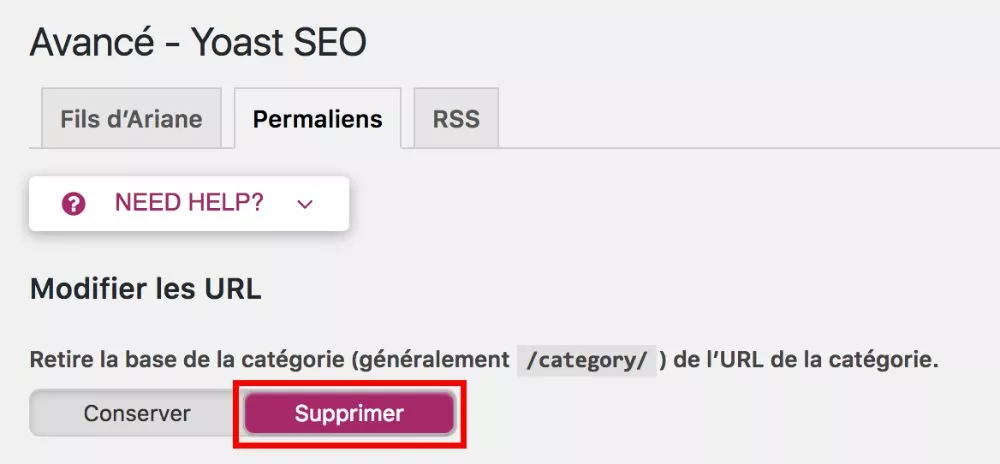
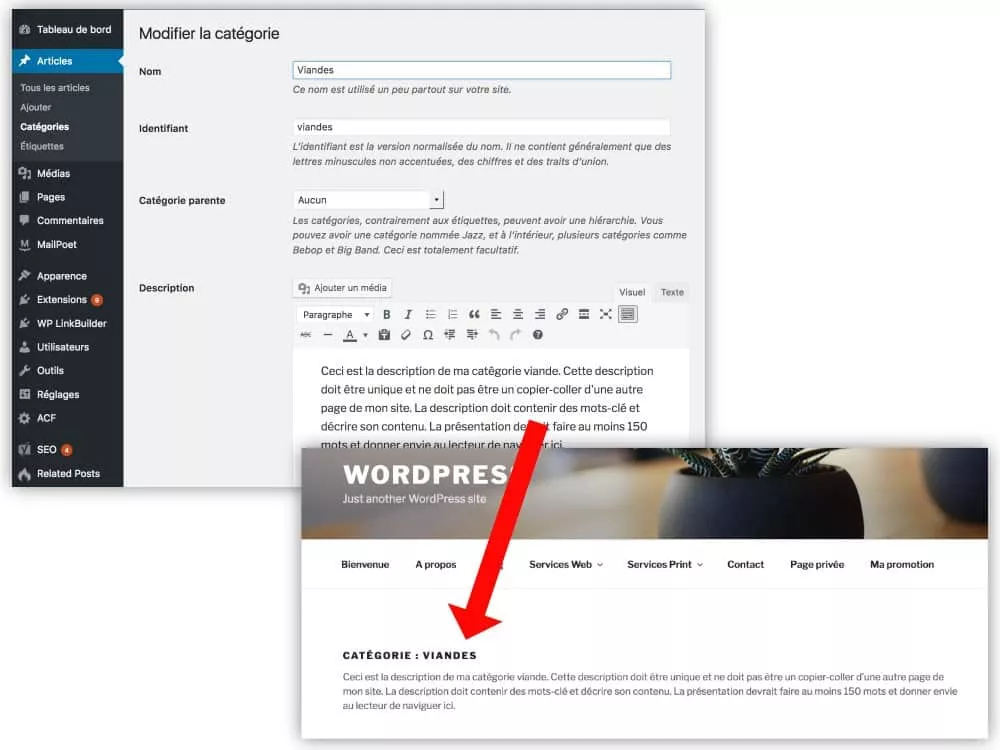
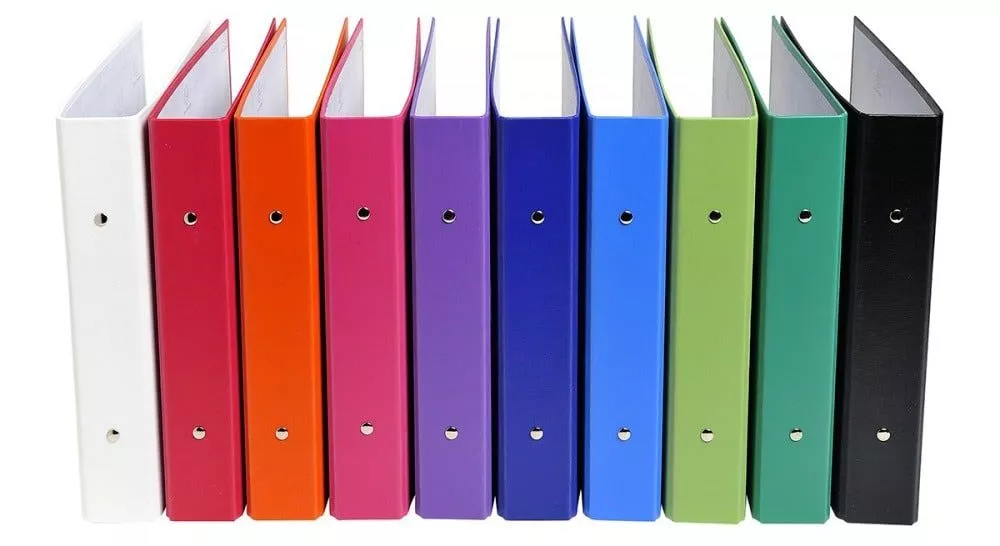







Bonjour,
Peut-on retirer la base de la catégorie par Yoast, sur un site déjà créé, .. ?Ce que j’ai fait , .. mais plus rien n’est reconnu…alors j’ai rétabli la situation initiale.
Merci, pour votre article.
Gérard
Oui on peut, il faut cependant redéclarer les permaliens via le menu WordPress : Réglages>>Permaliens et prévoir de mettre en place des redirections 301 pour les URLs n’existant plus !
Merci , pour l’instant , je m’en sors avec le . miraculeux dans Base catégorie produit, ..
Je m’ enquiers des redirections 301 .
Merci
Bonjour,
est-il possible de récupérer et d’afficher en front (sur la page de résultats de catégorie par exemple), le nombre d’articles correspondant à cette catégorie ?
(on peut imaginer comme autre idée, une présentation, sous forme de navigation, des différents articles de cette catégorie)
Dans le back-office, on voit apparaitre ce nombre, j’en aurais besoin en front :)
en vous remerciant
Bonjour, je viens de créer mon site sous WP et je me posais la question suivante: comment supprimer le texte suivant en haut de mes pages de catégorie?
“Archive
Category Archives for…”
Est-ce paramétrable dans WP ou est-ce lié à mon thème?
D’avance merci pour votre aide.
Bonjour,
peut-on afficher un article uniquement dans une catégorie enfant sans que l’article apparaisse dans la catégorie principale?
Car, lorsque que je post un article dans une sous catégorie, il apparaît également dans la catégorie principale.
Bonjour, ayant un site wordpress, est-il possible de classer les catégories pour qu’elles apparaissent selon un ordre souhaité